8 nejlepších tipů a triků pro fotoaparáty Google Pixel 8 a 8 Pro
Různé / / October 27, 2023
Google Pixel 8 a 8 Pro (viz Recenze Google Pixel 8 ) patří mezi nejlepší smartphony zaměřené na fotoaparát na trhu. S novým 50MP hlavní snímač a řadu dalších nových funkcí, Pixel 8 a 8 Pro nenechá zapálené fotografy chtít víc. A co víc, Google také přidal nové funkce umělé inteligence, které vaše fotografie ještě vylepší. Je samozřejmé, že byste měli vědět o nejlepších tipech a tricích pro fotoaparáty Google Pixel 8 a Pixel 8 Pro, abyste zlepšili své fotografické zážitky.
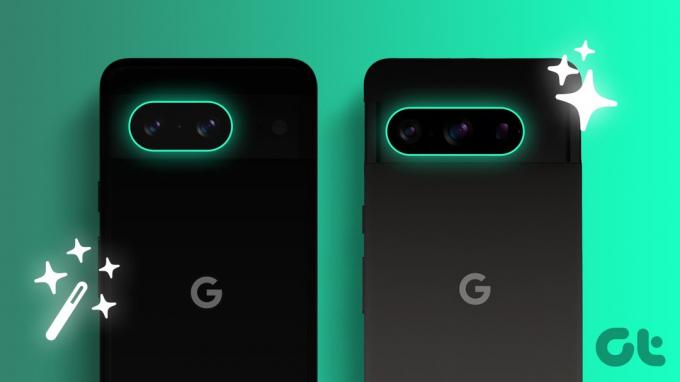
V tomto článku budeme hovořit o některých nejlepších tipech a tricích pro fotoaparáty pro Pixel 8 a Pixel 8 Pro, o kterých by měl vědět každý uživatel. Tyto skryté funkce a skvělé tipy pro fotoaparát vám rozhodně pomohou pořizovat lepší snímky s vaším Pixelem. Takže, pojďme na to.
Přečtěte si také: 8 nejlepších tipů a triků pro Google Pixel 8 a 8 Pro
1. Pořizujte makro snímky
Jednou z největších novinek Pixelů 8 a 8 Pro je schopnost pořizovat makro snímky. Režim Makro umožňuje zaostřit na objekty vzdálené až 4 cm, což vede k úžasným fotografiím zblízka.
Režim makra je standardně nastaven na Auto. Jednoduše namiřte fotoaparát na objekt a telefon by měl automaticky spustit makro režim, což vám umožní pořídit pěkný detailní záběr.


V případě, že se makro režim nespustí automaticky, můžete jej vynutit také ručně. Stačí klepnout na ikonu nastavení fotoaparátu v levém dolním rohu. Nyní změňte zaměření makra na „uzamčeno“. A to je vše.


2. Fotografujte v barevném gamutu DCI-P3
Řada Pixel 8 také podporuje barevný gamut DCI-P3, který se může pochlubit širším barevným prostorem než barevný gamut sRGB. Vaše fotografie tak budou mít živější barvy a budou vypadat věrněji.
Chcete-li fotografovat v barevném gamutu DCI-P3, otevřete aplikaci fotoaparátu a klepněte na ikonu Nastavení. Poté klepněte na „Další nastavení“. Nyní klepněte na Pokročilé a nakonec povolte přepínač vedle „Syté barvy na fotografiích“.



Jedna věc, kterou je třeba mít na paměti, je, že ne všechna zařízení mají dobrý panel DCI-P3, takže vaše snímky na nich mohou vypadat jinak. Pokud jste však někdo, kdo pracuje v kreativním prostoru a spoléhá na extrémně barevně přesné snímky, je to jedna z prvních věcí, které je třeba udělat s fotoaparátem smartphonu.
3. Pořizujte snímky RAW
Fotoaparát Pixel 8 má schopnost pořizovat snímky RAW. Snímky RAW jsou nezpracované obrazové soubory, které obsahují všechna data zachycená snímačem fotoaparátu. To vám dává větší flexibilitu při úpravách fotografií, protože můžete upravit všechna nastavení bez kompromisů v kvalitě.
Na Pixel 8 budete muset nejprve povolit přepínač pro fotografie RAW. Chcete-li to provést, otevřete nastavení fotoaparátu, přejděte na Další nastavení > Upřesnit a poté povolte přepínač vedle položky „Ovládání RAW/JPEG“. Naštěstí nemusíte na Pixel 8 Pro měnit žádná nastavení.



Jakmile to uděláte, jednoduše se vraťte na hlavní obrazovku aplikace fotoaparátu a klepněte na tlačítko nastavení fotoaparátu. Nyní můžete přepínat mezi „pouze JPEG“ nebo „RAW + JPEG“. Na Pixel 8 Pro najdete tuto funkci na kartě Pro.



4. Upravte časovač nočního vidění
Night Sight je jednou z nejoblíbenějších funkcí Pixelu a na Pixel 8 a 8 Pro se ještě zlepšil. Nyní můžete nastavit expoziční čas pro fotografie Night Sight pomocí nového časovače.
Chcete-li upravit časovač Night Sight, otevřete aplikaci fotoaparátu a klepněte na režim Night Sight. Poté klepněte na ikonu časovače v pravém dolním rohu a vyberte požadovanou dobu trvání.


5. Použijte režim astrofotografie
Režim astrofotografie je rozšířením režimu Night Sight. Je to fantastická funkce Pixel, která vám umožní pořizovat úžasné fotografie hvězdné noci. U Pixelů 8 a 8 Pro byl vylepšen režim Astrofotografie, aby bylo pořizování skvělých fotografií noční oblohy ještě jednodušší. Na rozdíl od předchozích modelů nelze režim Astrofotografie vynutit ručně. Můžete jej však nastavit tak, aby se spouštěl automaticky na Pixel 8 i 8 Pro.
Jednoduše otevřete aplikaci fotoaparátu a přepněte do režimu nočního vidění. Nyní otevřete nastavení fotoaparátu a změňte režim astrofotografie z Vypnuto na Auto. Po dokončení stačí telefon položit na stativ nebo jiný stabilní povrch a nasměrovat jej na noční oblohu. Tlačítko spouště změní svou ikonu z měsíce na hvězdy.


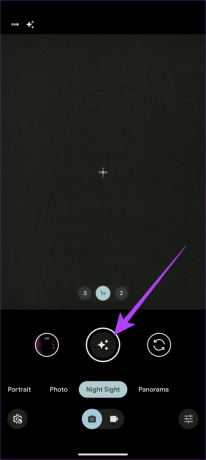
Až budete hotovi, klepněte na spoušť a počkejte 2,5 minuty, než pořídíte detailní záběr noční oblohy. Pixel 8 a 8 Pro navíc pořídí také časosběrný záznam.
6. Použít režim Pro (pouze Pro)
Přestože obsahuje stejné primární senzory, pouze Pixel 8 Pro má v aplikaci fotoaparátu režim Pro. Režim Pro vám poskytuje úplnou kontrolu nad nastavením fotoaparátu, jako je rychlost závěrky, ISO a vyvážení bílé. To je skvělé pro zkušené fotografy, kteří chtějí pořizovat kreativnější fotografie.
Chcete-li přejít do režimu Pro, otevřete aplikaci fotoaparátu a klepněte na ikonu režimu Pro v pravém dolním rohu. Poté si můžete upravit nastavení fotoaparátu podle svých představ.

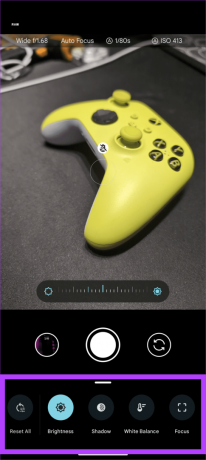

7. Fotografujte v plném rozlišení 50 MP (pouze Pro)
Pixel 8 Pro má exkluzivní funkci, která uživatelům umožňuje fotografovat v plném rozlišení 50 MP, což je skvělé pro pořizování vysoce detailních fotografií, které lze oříznout nebo vytisknout ve velkých velikostech.
Chcete-li fotografovat v plném rozlišení 50 MP, otevřete aplikaci fotoaparátu a klepněte na ikonu nastavení fotoaparátu. Nyní přejděte na kartu Pro. Nakonec změňte rozlišení na 50 MP.
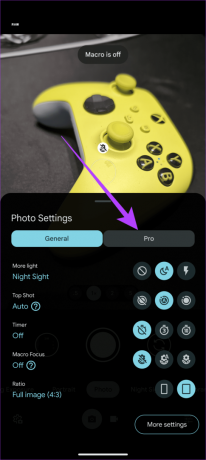

Pixel 8 i 8 Pro mají stejný procesor a stejný senzor, ale Google tuto funkci bohužel vyhradil pouze pro Pixel 8 Pro. Doufejme, že budoucí aktualizace přinese tuto funkci i do Pixelu 8.
8. Použijte Best Take
Google Pixel 8 a 8 Pro se dodávají nejen s vynikajícím hardwarem, ale smartphony také nabízejí rozsáhlé editační funkce. Jedna z jejich nejpůsobivějších funkcí se nazývá Best Take. Best Take je nová funkce Pixel, která využívá AI k automatickému výběru nejlepšího obličeje pro každou jednotlivou osobu na skupinové fotografii ze série snímků. To je skvělé pro zachycení rychle se pohybujících objektů nebo velkých skupin, takže vždy získáte fantastickou fotografii.
Chcete-li použít Best Take, jednoduše otevřete skupinovou fotku, kterou chcete upravit, v aplikaci Fotky Google. V dolní liště klepněte na Upravit. Nyní klepněte na Nástroje > Nejlepší záběr.


A to je vše. Telefon automaticky analyzuje fotografii a vyhledá podobné záběry. Po dokončení vygeneruje snímek podle vlastního výběru. Navíc můžete klepnout na obličej osoby a změnit její výrazy obličeje.


Kromě Best Take nabízí Google také spoustu dalších funkcí AI, jako je Audio Eraser, Magic Editor a další. Totéž jsme probrali v našem Tipy a triky pro zařízení Google Pixel 8 a 8 Pro článek, tak si ho přečtěte.
Fotografujte lépe s těmito tipy a triky pro fotoaparáty Pixel 8 a 8 Pro
Na konci dne jsou Google Pixel 8 a 8 Pro dva z nejvýkonnějších smartphonů na trhu. Jsou vybaveny fotoaparáty, které dokážou pořizovat úžasné fotografie a videa za jakýchkoli světelných podmínek. Pomocí tipů a triků v tomto článku můžete svůj fotoaparát Pixel 8 nebo 8 Pro využít na maximum a pořizovat úžasné fotky a videa, o které se budete s hrdostí podělit. Dejte nám vědět své oblíbené funkce fotoaparátu Pixel 8 a 8 Pro v komentářích níže.



